Pagina Inhoudsopgave
Bijgewerkt op Jul 30, 2025
Schijfbeheer is leeg/leeg en toont geen harde schijf. EaseUS laat u een eenvoudige oplossing zien die dit probleem gemakkelijk kan oplossen.
Wat zorgt ervoor dat Schijfbeheer blanco wordt? Voordat u over de redenen praat, moet u eerst Logical Disk Manager begrijpen, wat de implementatie is van Microsoft Windows NT Logical Volume Manager. De belangrijkste reden voor het leegmaken van schijfbeheer is dat de logische schijfbeheerder niet meer werkt.
Hoe u de fout 'Schijfbeheer is leeg' kunt oplossen - op 2 manieren
Maak je geen zorgen als Schijfbeheer leeg is. In dit deel vindt u een stapsgewijze handleiding voor het inschakelen van de "Plug and Play"-service en het oplossen van deze fout.
Oplossing 1. Schakel Plug and Play-service in
Het inschakelen van de plug-and-play-service wordt beschouwd als een van de nuttige oplossingen. Hier is hoe:
Stap 1: Druk op de Win + R-toetsen om het dialoogvenster Uitvoeren te openen. Typ vervolgens services.msc en druk op Enter.
Stap 2: Blader in het venster Services omlaag om de Plug and Play-service te vinden. Dubbelklik er vervolgens op.
Stap 3: Klik in het volgende pop-upvenster op het gedeelte "Algemeen" en stel het opstarttype in op Automatisch.
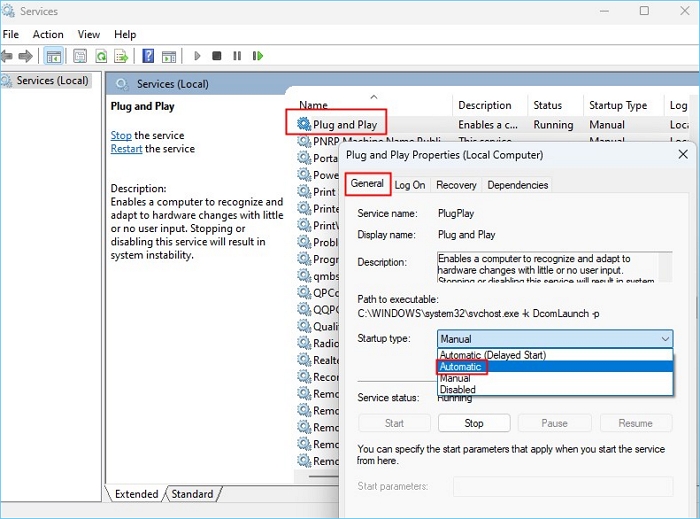
Stap 4: Klik op OK om de wijzigingen op te slaan.
Oplossing 2. Voer systeembestandscontrole uit
Volgens Microsoft Support kunnen beschadigde systeembestanden er ook voor zorgen dat Schijfbeheer leeg of leeg is. U kunt Systeembestandscontrole uitvoeren om het probleem te verhelpen.
Stap 1. Klik op Start; typ cmd in het vak Zoekopdracht starten.
Stap 2. Klik met de rechtermuisknop op de opdrachtprompt in de programmalijst en klik op Als administrator uitvoeren.
Tip: Als u om een beheerderswachtwoord of bevestiging wordt gevraagd, typt u uw wachtwoord of klikt u op Doorgaan
Stap 3. Typ de volgende regels bij de opdrachtprompt en druk vervolgens op Enter:
sfc/scannow
Nadat de scan is voltooid, test u of het probleem dat u tegenkwam, is opgelost.
Aarzel niet om dit artikel te delen en meer gebruikers op de hoogte te stellen van de fout en de oplossing ervan.
Gebruik het alternatief wanneer Schijfbeheer leeg is zonder dat er schijven worden weergegeven
Om fouten zoals Blank Disk Management te elimineren, kunt u ervoor kiezen om EaseUS Partition Master te gebruiken. Om fouten zoals Blank Disk Management te elimineren, kunt u ervoor kiezen om EaseUS Partition Master te gebruiken. Uit de tabel kunt u meer functies van EaseUS Partition Master leren.
1. Partitie beheren
- Partities maken/verwijderen
- Partities splitsen/samenvoegen
- Partities verkleinen/verkleinen/uitbreiden
- Formatteer/wis partities
2. Beheer schijf
- Converteer eenvoudig naar dynamisch en omgekeerd
- Converteer MBR naar GPT en omgekeerd
3. Gegevensmigratie
- Migreer het besturingssysteem naar SSD/HDD
- Kopieer partities van de ene schijf naar de andere
- Kloon de ene schijf naar de andere
Dit is de hoofdinterface van EaseUS Partition Master, die heel eenvoudig en duidelijk is. Het ondersteunt Windows 10, 8.1/8, 7, Vista, XP en oudere Windows.

Als u Leeg Schijfbeheer tegenkomt op Windows 10/11, download dan EaseUS Partition Master rechtstreeks voor schijfbeheer. U kunt de fout 'Schijfbeheer is leeg' rechtstreeks oplossen zonder enige aanpassingen aan te brengen.
Conclusie
Hoewel Windows Schijfbeheer over deze basisfuncties beschikt, kent het nog steeds beperkingen. Het kan bijvoorbeeld een partitie niet uitbreiden als de twee partities niet aangrenzend zijn; het kan soms geen partities maken omdat Windows slechts maximaal vier primaire partities toestaat; en het kan volumes groter dan 32 GB niet formatteren naar FAT32. Om deze beperkingen te doorbreken, kunt u de alternatieve tool Windows 10 Schijfbeheer gebruiken.
De volgende links zijn de basisfuncties van EaseUS Partition Master. Klik erop voor meer informatie als u ze nodig heeft.
Veelgestelde vragen over leeg schijfbeheer
U bent er zeker van dat u de redenen en oplossingen voor leeg of leeg schijfbeheer hebt geleerd. Raadpleeg het volgende onderwerp voor meer informatie.
1. Waarom geeft mijn Schijfbeheer geen bestandssystemen weer?
Omdat de schijf niet is geïnitialiseerd of geformatteerd, kunnen beschadigde bestandssystemen, hardwareproblemen of andere tijdelijke problemen ervoor zorgen dat Schijfbeheer de bestandssystemen niet weergeeft.
2. Waarom heb ik geen toegang tot Schijfbeheer?
Omdat de externe computer dit niet ondersteunt, blokkeert de Virtual Disk Service (VDS) of Windows Firewall de verbinding met de externe computer.
3. Wat doe je als Schijfbeheer leeg is en harde schijven verloren zijn?
De snelste en gemakkelijkste manier is om het alternatief voor Schijfbeheer te gebruiken: EaseUS Partition Master. Deze tool kan Schijfbeheer vervangen en helpen bij het beheren van partities en schijven, zoals het uitbreiden/verkleinen/verkleinen/splitsen/samenvoegen van partities, het converteren van schijven of het formatteren van partities.
Hoe kunnen wij u helpen?
Gerelateerde artikelen
-
Het formaat van een exFAT-partitie wijzigen (exFAT-volume uitbreiden/verkleinen)
![author icon]() Tina/2025/07/30
Tina/2025/07/30 -
One for All-richtlijn: een harde schijf formatteren/opnieuw formatteren?
![author icon]() Tina/2025/07/30
Tina/2025/07/30 -
Top 5 beste HDD SMART Monitor-software gratis te downloaden 2025
![author icon]() Tina/2025/07/30
Tina/2025/07/30 -
Hoe u de opstartschijf van Windows 11 kunt wijzigen [Beginnersgids]
![author icon]() Tina/2025/07/30
Tina/2025/07/30
EaseUS Partition Master

Beheer partities en optimaliseer schijven efficiënt
